
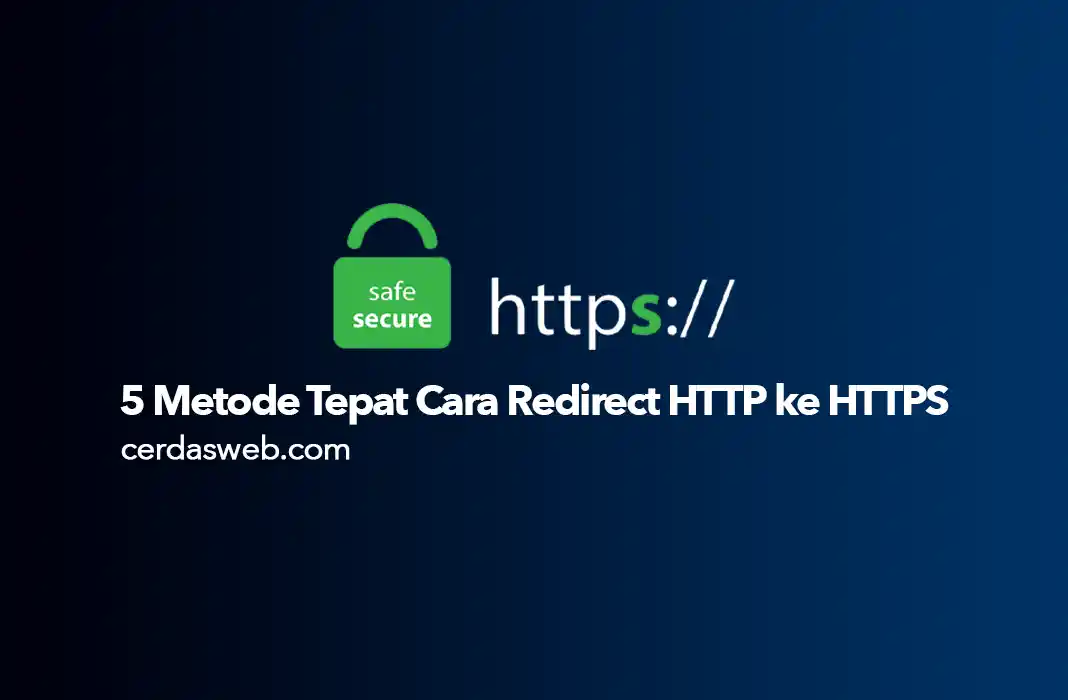
Cara Redirect HTTP ke HTTPS | Memiliki website yang mampu memberikan jaminan keamanan adalah salah satu faktor yang mempengaruhi kredibilitas website di mata mesin pencari. Jika website ditemukan tidak aman, mesin pencari tentu tidak akan memberikan visibilitas yang baik kepada website tersebut, dan ini juga dapat menyebabkan website tidak mendapatkan trafik yang diharapkan. Sebaliknya, website yang aman akan lebih mudah ditemukan oleh mesin pencari.
Salah satu cara paling sederhana untuk melakukannya adalah dengan mengubah alamat web Anda, yang biasanya disebut sebagai pengarah dari HTTP ke HTTPS. Protokol transfer hiperteks aman, juga dikenal sebagai HTTPS, adalah versi aman dari HTTP yang dilapisi oleh SSL sebagai protokol komunikasi antar server. Dengan mengubah alamat web Anda ke HTTPS, semua komunikasi dan perpindahan data yang terjadi antara web klien dan web server akan terenkripsi sepenuhnya.
Saat ini, teknologi SSL menggunakan sistem enkripsi symmetric-cipher-based, yang diklaim dapat mengamankan pengiriman data digital secara real-time. Dengan mengenkripsi pengiriman data antara server dan web browser, SSL memastikan bahwa data digital tetap aman.
Data yang disimpan di web yang menggunakan fitur SSL (Secure Socket Layer) selalu dienkripsi. Ini menjamin bahwa data yang berkaitan dengan informasi pribadi dan perbankan aman dari tindakan penyadapan.
Sistem enkripsi symmetric-cipher SSL menjaga data transaksi online secara real-time. Parameter SSL telah dimasukkan ke dalam salah satu faktor ranking Google 200, sehingga website yang menggunakan fitur SSL memiliki peluang yang lebih besar untuk diranking dibandingkan dengan website tanpa fitur SSL. Alasan lainnya dengan adanya fitur SSL pada situs web juga akan meningkatkan kepercayaan pelanggan saat berbelanja online.
HTTPS memiliki tiga lapisan perlindungan, yang terdiri dari autentikasi, enkripsi, dan integritas. Setiap lapisan memiliki tugas unik untuk melindungi data, mulai dari tahap penyusunan file hingga proses pengiriman.
- Autentikasi: HTTPS memastikan bahwa pengguna berkomunikasi dengan situs yang dimaksud pada lapisan autentikasi.
- Enkripsi: Fitur enkripsi membuat setiap data yang dikirim dari klien ke server dienkripsi menjadi kode acak yang sulit dibaca. Akibatnya, hanya user yang dimaksud yang dapat membaca data tersebut.
- Integritas: Pada tahap integritas, fungsi HTTPS memastikan bahwa data tidak dapat diubah oleh orang lain selama proses pengiriman data. Ada dua cara untuk mengatur redirect HTTP ke HTTPS sendiri. Ini dapat dilakukan pada cPanel atau Plesk, tergantung pada jenis control panel yang Anda gunakan. Artikel ini akan membahas cara mudah dan cepat mengubah HTTP ke HTTPS melalui kedua jenis control panel.
1. Cara Redirect HTTP ke HTTPS Menggunakan .htaccses
Dengan metode cara redirect HTTP ke HTTPS di Apache server menggunakan .htaccses ini hampir seluruh Web Developer membuktikan cara ini berkerja dengan baik dikarekan file .htaccess dapat melakukan banyak hal untuk website. Metode mengedit file .htaccess di anggap tepat karena dapat melakukan banyak hal, seperti memblokir alamat IP, melindungi kata sandi, dan mengubah HTTP menjadi HTTPS.
Berikut adalah cara mengubah HTTP ke HTTPS menggunakan.htaccess. Namun, sebelum melakukannya, pastikan Anda memiliki akses untuk mengelola cPanel dengan mengcopy code dibawah ini.
- Masuk ke cPanel Hosting dengan mengakses panel kontrol Anda melalui URL berikut: https://namadomain/cpanel saat Anda membeli produk hosting.
- Memilih Manajer File pada menu dashboard cPanel
- Edit file .htaccess untuk mengubah HTTP ke HTTPS
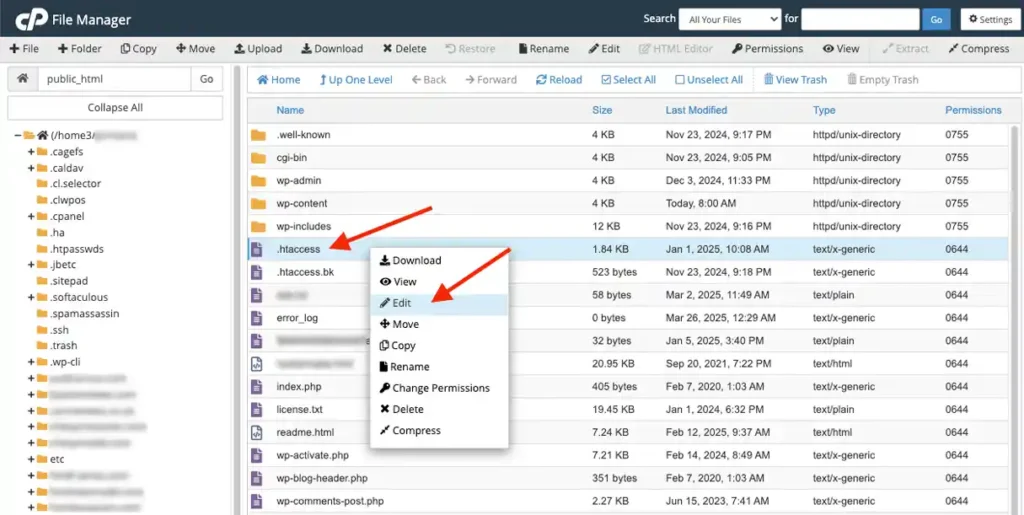
- Dan Tambahkan baris berikut ini di baris paling atas atau baris terakhir.
RewriteEngine On
RewriteCond %{HTTPS} off
RewriteRule ^(.*)$ https://%{HTTP_HOST}%{REQUEST_URI} [L,R=301]Setelah itu klik Save Changes. Tunggu beberapa saat hingga proses penyimpanan selesai.

2. Cara Redirect HTTP ke HTTPS di cPanel
Untuk dapat mengubah HTTP ke HTTPS melalui control panel cPanel, ikuti langkah-langkah berikut:
- Untuk masuk ke cPanel, masukkan username dan password Anda, lalu klik “Log In”.
- Pada dashboard utama, pilih Domain. Kemudian, pilih bagian Domain dan klik ikon Domain.
- Di dashboard domains, pilih “Force HTTPS Redirect”. Scroll ke bawah sampai Anda menemukan kolom Force HTTPS Redirect, lalu klik hingga muncul keterangan “on”.
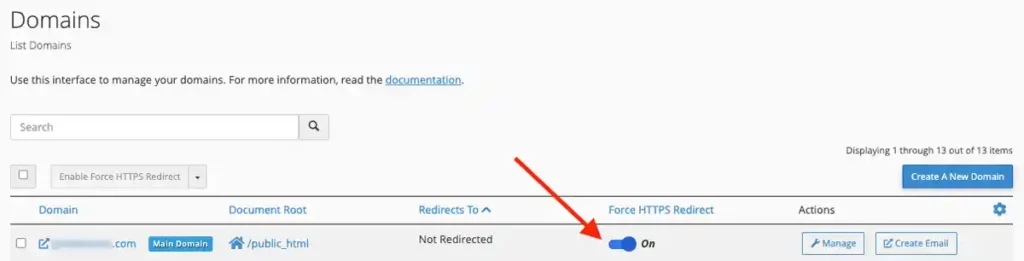
Proses konfigurasi selesai. Sekarang sistem keamanan website Anda telah dioptimalkan dengan fitur HTTPS.
3. Cara Redirect HTTP ke HTTPS di Plesk
Untuk mengubah dari HTTP ke HTTPS dengan control panel hosting Plesk, ikuti langkah-langkah berikut:
- Untuk mengakses halaman Plesk, masukkan nama pengguna dan kata sandi Anda, serta pilih “default” di kolom interface language. Kemudian klik “Log In”.
- Pilih menu Website & Domains Setelah masuk ke dashboard Website & Domains, pilih domain yang ingin diredirect. Kemudian, pilih Hosting Settings.
- Dalam dashboard Pengaturan Hosting, cari kolom SSL/TLS support. Pastikan Anda telah memeriksa kolom dukungan SSL/TLS dan memilih sertifikat yang sesuai dengan domain Anda. Setelah itu, klik “Enabled” dan “Redirect visitors from HTTP to HTTPS via a SEO friendly 301 redirect”.

4. Cara Redirect HTTP ke HTTPS Menggunakan Plugins di WordPress
Cara yang satu ini membutuhkan penggunaan CMS WordPress dan akses sebagai Administrator untuk mengelola plugin. Setelah itu, masuk ke dashboard admin WordPress dan ikuti instruksi berikut untuk mengubah HTTP ke HTTPS menggunakan plugin.
- Dari dashboard Admin WP, cari menu bar “Plugins” dan klik “Tambah Baru”.
- Ketik “ssl” di kolom Pencarian dan pilih “plugin ssl”. Anda dapat memilih plugin yang Anda inginkan, tetapi kami akan menggunakan “Really Simple SSL” di tutorial ini. Setelah plugin diinstal, klik “Install Now” dan “Activate”.

- Setelah itu, Anda akan diarahkan kembali ke dashboard, dan Really Simple SSL akan mengirimkan pesan untuk mengonfirmasi keaktifan plugin. Anda dapat mengaktifkan plugin sesegera mungkin dengan mengklik “Go ahead, activate SSL!”.
- Setelah itu, “HTTPS” telah diaktifkan pada situs web Anda.

5. Cara Redirect HTTP ke HTTPS Menggunakan CloudFlare
Jika Anda sudah memiliki akun Cloudflare, silakan masuk dengan memasukkan email dan kata sandi akun Cloudflare Anda dan klik tombol Masuk. Untuk informasi lebih lanjut, paket gratis $0/bulan Cloudflare memiliki tiga keuntungan utama:
- Sertifikat SSL gratis
- Mitigasi serangan DDoS
- Layanan Content Delivery Network (CDN)
Setelah website berfungsi dengan baik dengan paket layanan Cloudflare gratis $0/bulan, langkah selanjutnya adalah mengaktifkan layanan sertifikat SSL gratis dengan cara yang sangat mudah. sebagai berikut:
- Pilih domain yang ingin dikonfigurasikan dan pastikan terlebih dahulu Proxy Status pada domain yang dipilih “Proxied” dengan awan oranye hidup.
- Kemudian dilanjutkan dengan mengklik menu SSL/TSL Overview. Pada menu SSL/TLS encryption pilih “Configure” dan pilih “Flexible” atau “Full”.
- Tunggu proses ini selesai ditandai dengan Universal SSL Status berwarna hijau. Dengan warna indikator hijau menunjukkan bahwa sertifikat SSL pada website yang dikonfigurasi telah aktif dan aman.

Catatan:
Ada beberapa fungsi yang berbeda dari 4 pilihan pada menu Crypto SSL Cloudflare yang mampu memberikan dampak yang beerbeda-beda:
- Pilihan “Off” adalah menu perintah untuk mematikan fitur SSL pada situs website yang terintegerasi oleh Name Server Cloudflare.
- Namun, pada menu perintah “Fleksibel” membatasi proses enkripsi SSL hanya pada data yang dikirimkan oleh pengguna web browser ke Cloudflare, sedangkan data yang dikirim dari web server ke Cloudflare tidak dienkripsi.
- Kemudian menu pilihan “Full” adalah perintah untuk mengaktifkan enkripsi dan secure SSL pada seluruh koneksi website yang terintegerasi oleh Name Server CloudFlare baik berupa web server ke Cloudflare serta visitor ataupun sebaliknya.
- Selanjutnya pilihan “Full (Strick)” adalah menu perintah untuk mengaktifkan enkripsi dan secure SSL secara penuh pada semua koneksi website. Model ini begitu memiliki kemiripan dengan fitur Full akan tetapi kita harus memiliki sertifikat SSL sendiri atau SSL premium yang berbayar.
Sebagai pilihan dalam hal ini konfigurasi yang direkomendasikan adalah memilih pilihan menu “Flexible” atau “Full”.
Kemudian dianjurkan untuk melanjutkan dengan mengaktifkan fitur Redirect Otomatis “Always Use HTTPS” Pada Menu “SSL/TLS” pilih “Edge Certificates” dengan cara sebagai berikut:
- Klik menu SSL/TLS kemudian Edge Certificates
- Pilih Always Use HTTPS
- Nyalakan fitur Always Use HTTPS dengan mengklik hingga centang berwarna hijaunya hidup.

Perlu untuk digaris bawahi fitur ini hanya berlaku pada halaman URL yang menyerupai URL yang dapat diredirect oleh fitur Always Use HTTPS. Sebagai contoh studi kasus http://www.cerdasweb.com/jasa/ => https://www.cerdasweb.com/jasa/. Jika ingin melakukan redirect URL yang lebih kompleks atau spesifik, maka hal ini dapat dilakukan menggunakan fitur “Page Rules Cloudflare”.
Kesimpulan
Sangat penting untuk mengubah HTTP ke HTTP sebelum menginstal aplikasi lain di website untuk menjaga keamanan data dan pertukaran data yang terjadi setelahnya. Karena keamanan website adalah faktor utama yang dipertimbangkan Google saat menentukan peringkat, URL website dengan HTTPS juga dapat membantu meningkatkan peringkat website Anda di search engine.
Anda akan menemukan instruksi tentang keamanan dan teknik pengoptimalan situs web. Untuk memastikan bahwa situs web Anda selalu dapat diandalkan, pastikan untuk menggunakan layanan hosting cloud yang dapat menjamin uptime 100%. Selamat mencoba artikel tutorial ini tentang cara mengubah HTTP ke HTTPS.
Orang lain juga bertanya tentang Cara Redirect HTTP ke HTTPS Apache
Anda dapat mengalihkan HTTP ke HTTPS dengan file .htaccess jika Anda tidak memiliki akses ke file konfigurasi server Anda
Di panel utama, klik dua kali pada URL Rewrite. Klik Add Rule(s)… di menu sebelah kanan. Dengan Blank rule dipilih, klik OK. Beri nama pada aturan tersebut, seperti ‘Redirect to HTTPS’.
Untuk Force Redirect Http ke Https agar sebuah website menajdi lebih secure dan terenkripsi websitenya.
Tentu hal ini menunjang salah satunya adalah transaksi yang aman dalam memanfatkan situs e-commerce atau perbankan. Dimana web yang menggunakan HTTPS memberikan jaminan keamanan pada transaksi keuangan. Dengan reputasi web yang baik akan memberikan dampak positif bagi pengalaman pengguna yang lebih mempercayai situs yang aman tersebut. Sehingga kesimpulannya HTTPS dapat meningkatkan reputasi situs dan memberikan kenyamanan bagi pengguna.
